- VMware
- VMware vCenter Server (VCSA), VMware vSphere
- 26 avril 2024 à 13:10
-

Lorsque vous utilisez un seul hyperviseur avec un stockage local, vous avez la possibilité de gérer la priorisation pour l'utilisation du processeur et de la mémoire vive (qui font partie du matériel de votre hyperviseur), mais aussi la priorisation pour les entrées/sorties au niveau du stockage local de votre serveur.
Néanmoins, dans une infrastructure VMware vSphere avec plusieurs hôtes VMware ESXi, vous utiliserez un stockage central (stockage partagé) et vous avez donc besoin de la fonctionnalité VMware vSphere SIOC (Storage I/O Control) pour pouvoir gérer la priorisation des entrées/sorties au niveau du stockage qui est partagé par vos hôtes.
Ainsi, la priorisation des entrées/sorties ne sera plus effectuée par hôte, mais par banque de données (peu importe l'hôte où se trouve chaque machine virtuelle).
- A quoi sert la fonctionnalité VMware vSphere SIOC (Storage I/O Control)
- Comment fonctionne VMware vSphere SIOC (Storage I/O Control) ?
- Pré-requis pour l'utilisation de VMware vSphere SIOC (Storage I/O Control)
- Activer SIOC (Storage I/O Control) et gérer la priorisation des machines virtuelles
- Démonstration du SIOC (Storage I/O Control)
1. A quoi sert la fonctionnalité VMware vSphere SIOC (Storage I/O Control)
Le principal intérêt de la fonctionnalité VMware vSphere SIOC (Storage I/O Control) est de vous permettre de prioriser les entrées/sorties au niveau du stockage pour les machines virtuelles critiques.
Ainsi, en cas de charge élevée en entrées/sorties sur votre stockage partagé, les machines virtuelles standard ne pourront pas ralentir vos machines virtuelles critiques.
Ce qui vous permet de consolider au mieux vos serveurs sans risquer de ralentir vos services critiques.
Sur le schéma ci-dessous (provenant du site de VMware), vous pouvez voir que le magasin en ligne (Online Store) et le serveur Exchange (qui est gourmand en entrées/sorties) pourront être prioritaires grâce au SIOC (Storage I/O Control). (Voir schéma de droite).
Alors que sans SIOC (voir schéma de gauche), les autres machines virtuelles qui ne sont pas critiques pourront risquer d'utiliser la bande passante au niveau des entrées/sorties au risque de ralentir vos applications critiques (dans ce cas-ci, les machines virtuelles : Online Store et Microsoft Exchange).
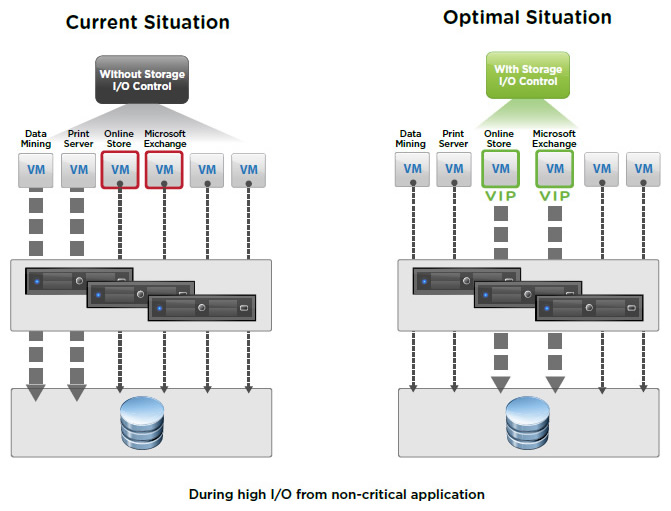
Grâce au schéma ci-dessous, vous pouvez voir que :
- sans SIOC : les utilisateurs de vos applications critiques (dans ce cas-ci : online store et Microsoft Exchange) seront mécontents, car ces machines virtuelles n'auront pas la possibilité d'utiliser le stockage partagé comme le devraient.
En effet, dans l'exemple ci-dessous, la machine virtuelle "data mining" à un nombre d'entrées/sorties trop élevées au niveau du stockage, elle sature donc la bande passante de celui-ci. - avec SIOC : étant donné que vous aurez priorisé vos machines virtuelles hébergeant vos applications critiques, celles-ci pourront utiliser un nombre d'entrées/sorties élevé si nécessaire et les autres machines virtuelles se partageront le reste.
Notez que la grosseur des flèches du schéma ci-dessous indique la quantité d'entrées/sorties utilisées au niveau du stockage par ces machines virtuelles.
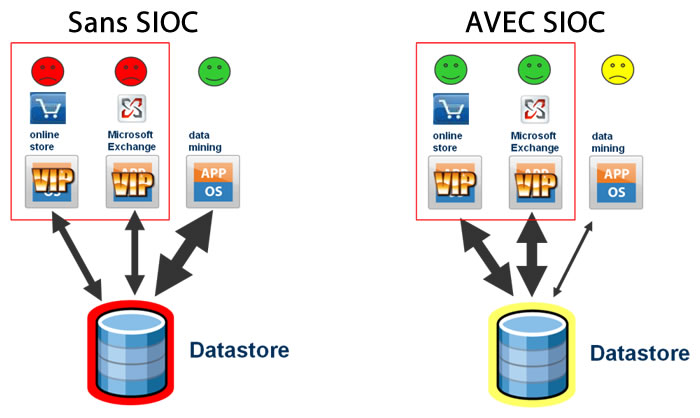
2. Comment fonctionne VMware vSphere SIOC (Storage I/O Control) ?
VMware vSphere SIOC (Storage I/O Control) alloue dynamiquement des capacités d'entrées/sorties pour l'utilisation du stockage partagé par plusieurs hôtes VMware ESXi d'un cluster VMware vSphere.
Ces capacités d'entrées/sorties étant basées sur les parts (priorité relative) et les limites (en E/S par seconde) définies pour le stockage dans la configuration de vos machines virtuelles.
Tout comme le NIOC (qui est utilisé pour les entrées/sorties au niveau du réseau), le SIOC (qui cible le stockage) n'est actif que lorsqu'une contention apparait.
Pour cela, SIOC (Storage I/O Control) surveille la latence pour l'accès à vos banques de données.
Lorsque cette latence dépasse le seuil défini en pourcentage ou en millisecondes (qui par défaut est de 30 ms), SIOC se met en route pour que vos applications critiques puissent continuer de fonctionner correctement en limitant le nombre d'entrées/sorties (E/S) de vos machines virtuelles non critiques.
Notez que le seuil de latence peut être différent en fonction des cas et c'est pourquoi l'injecteur d'entrées/sorties (qui fait partie de SIOC) est capable de déterminer cette valeur automatiquement sur certaines données de performance (dont le débit de crête).
Grâce à SIOC, vous n'avez donc plus besoin de dédier un stockage spécifique pour une seule application critique.
Source : vSphere Storage I/O Control for Shared Storage: VMware | United States.
3. Pré-requis pour l'utilisation de VMware vSphere SIOC (Storage I/O Control)
Pour pouvoir utiliser cette fonctionnalité VMware vSphere SIOC (Storage I/O Control), vous devez respecter quelques pré-requis :
- les banques de données souhaitées ne peuvent être gérées que par un seul serveur VMware vCenter Server.
- le SIOC est supporté sur les banques de données connectées en iSCSI, en NFS (NAS), ainsi qu'en Fibre Channel (FC).
Par contre, le mappage de disques physiques (RDM) n'est pas supporté. - les banques de données souhaitées ne peuvent pas contenir d'extension. Autrement dit, chaque banque de données doit avoir été créée sur un seul disque physique. Celle-ci ne peut pas être composée de plusieurs disques physiques.
- si vous utilisez des baies de stockage avec des fonctionnalités de nivelage de stockages automatisées, vérifiez sa compatibilité avec le SIOC sur la page "VMware Compatibility Guide - Storage/SAN Search".
- cette fonctionnalité nécessite l'édition "Entreprise Plus" de VMware vSphere.
Source : Exigences de contrôle d'E/S de stockage - VMware Docs.
4. Activer SIOC (Storage I/O Control) et gérer la priorisation des machines virtuelles
Pour activer SIOC (Storage I/O Control) sous VMware vSphere, sélectionnez la banque de données sur laquelle vous souhaitez activer cette fonctionnalité.
Dans notre cas, nous utilisons une banque de données iSCSI (ce qui est supporté par SIOC, comme expliqué précédemment).
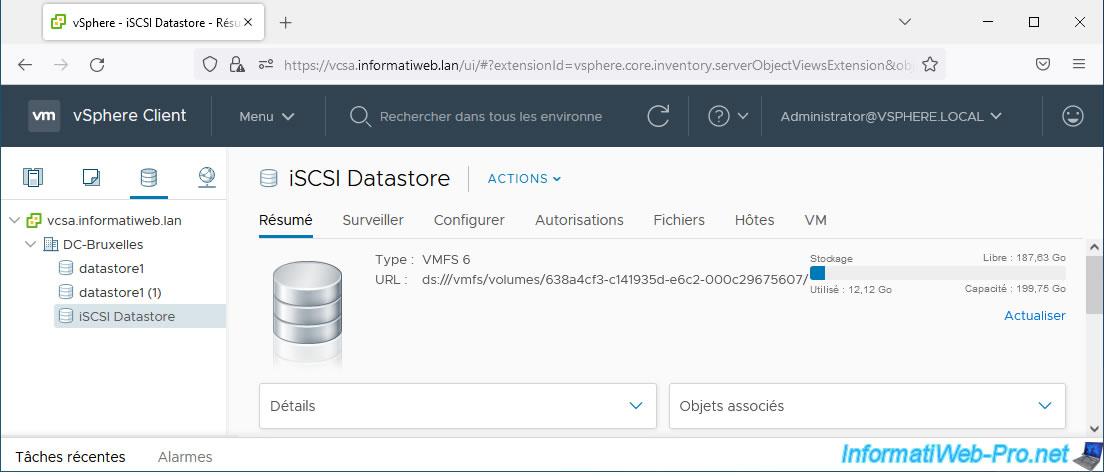
Cliquez sur : Actions -> Configurer Storage I/O Control.
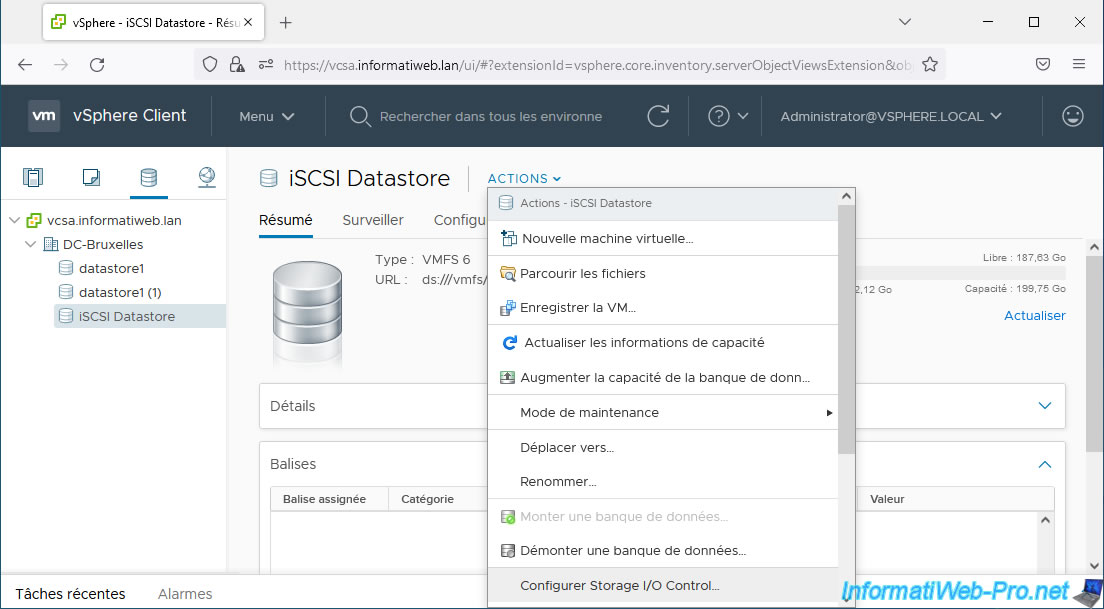
Dans la fenêtre "Configurer Storage I/O Control" qui apparait, vous verrez que cette fonctionnalité SIOC est désactivée par défaut.
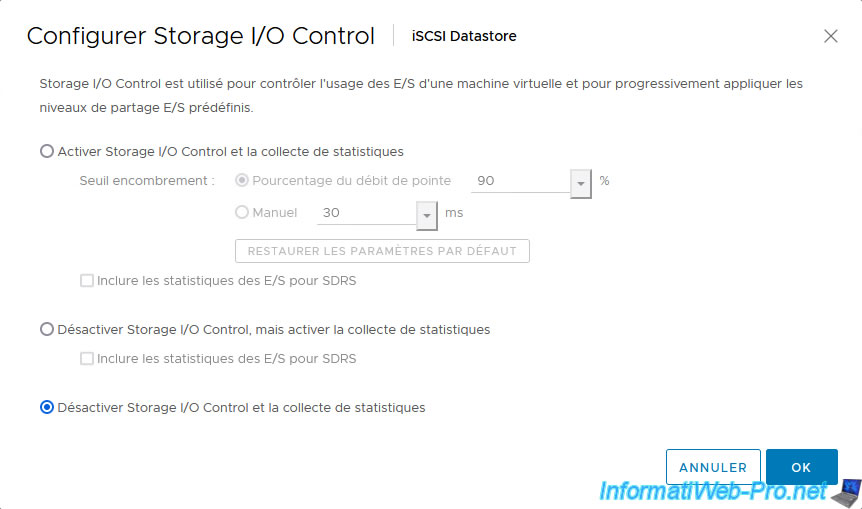
Pour activer SIOC (Storage I/O Control), sélectionnez l'option "Activer Storage I/O Control et la collecte de statistiques" et définissez le seuil d'encombrement (seul de latence) souhaité en pourcentage ou en millisecondes (ms).
Par défaut, la valeur utilisée sera 90% (du débit de pointe (crête)) ou 30 ms.
Notez que sous vSphere 5, vous ne pouviez définir la valeur qu'en millisecondes.
La case "Inclure les statistiques des E/S pour SDRS" permet d'inclure les statistiques d'entrées/sorties dues à SDRS (qui permet de migrer intelligemment des machines virtuelles d'un hôte VMware ESXi à l'autre).
Une fois ces options configurées, cliquez sur OK.
Important : pour que SIOC puisse fonctionner, il doit d'abord analyser l'utilisation des entrées/sorties sur ce stockage pendant un certain temps et effectuer certains calculs pour pouvoir ensuite adapter au mieux l'utilisation en entrées/sorties de vos machines virtuelles sur ce stockage.
Il est donc difficile de tester ceci dans le cas d'un lab.
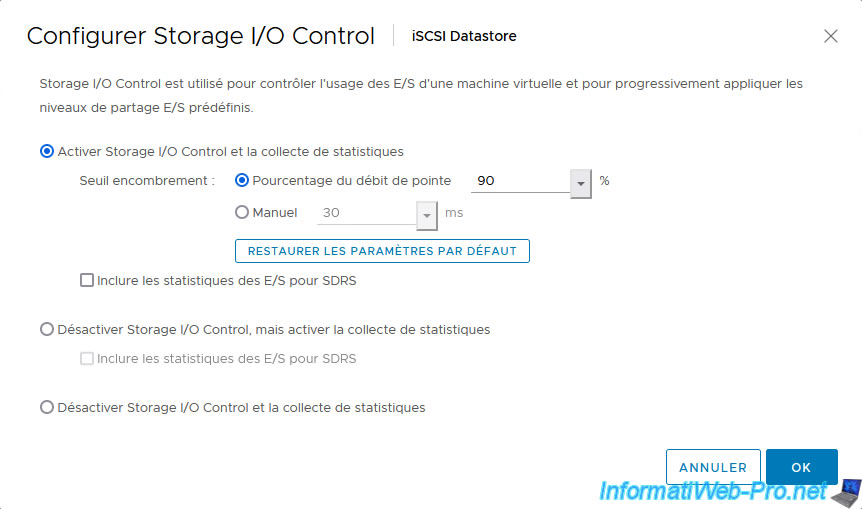
Une fois le SIOC activé sur une banque de données, vous verrez une icône "I/O" apparaitre.
Note : dans les tâches récentes, vous verrez la tâche "Configurer Storage I/O Control sur la banque de données" apparaitre, dont la cible correspond à la banque de données concernée.
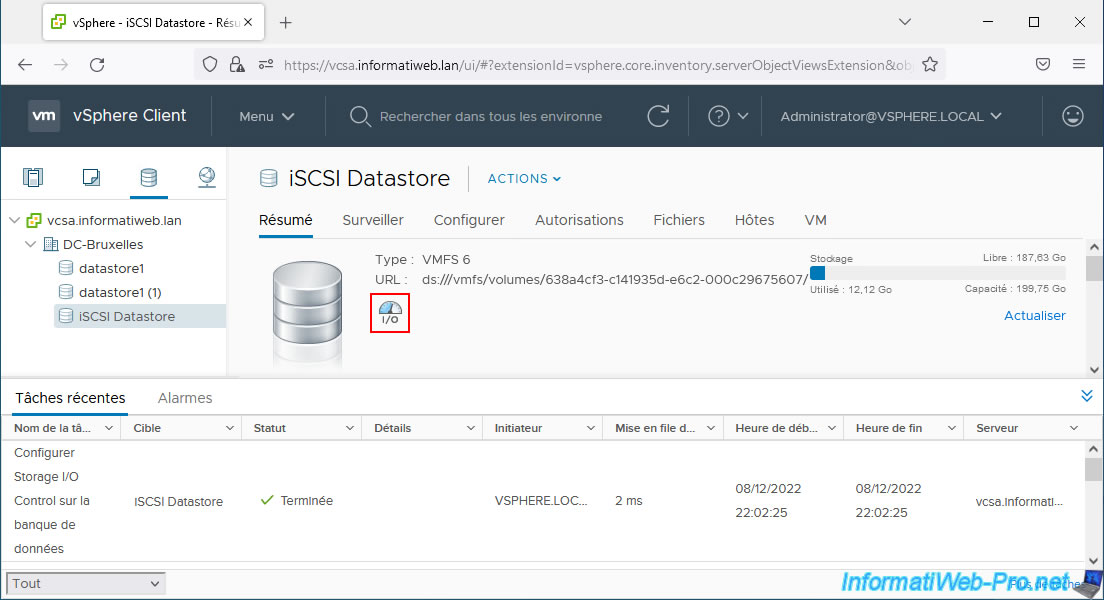
Pour gérer la priorisation des entrées/sorties de vos machines virtuelles utilisant cette banque de données, modifier les paramètres des machines virtuelles souhaitées.
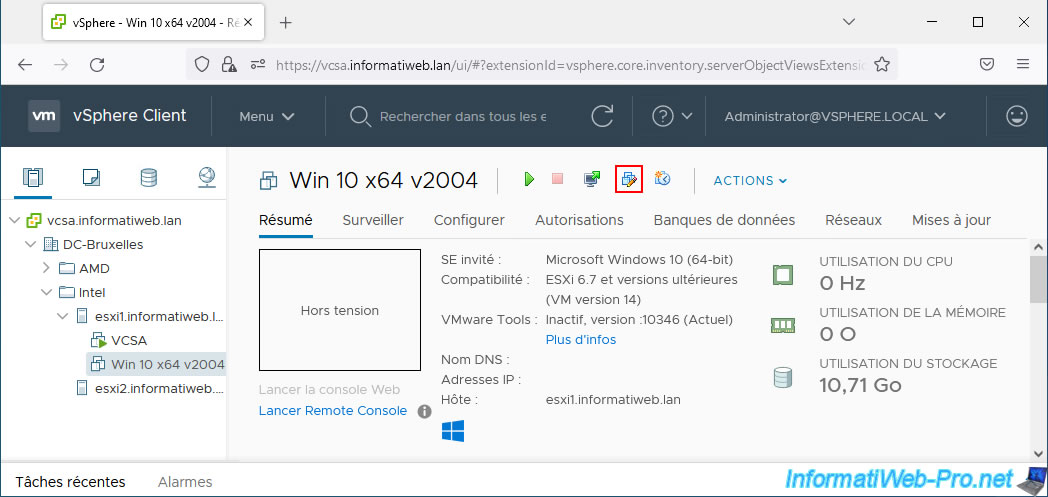
Comme expliqué au début de ce tutoriel, vous devrez utiliser les options "Parts" et "Limite - IOPS" des disques durs virtuels de votre machine virtuelle.
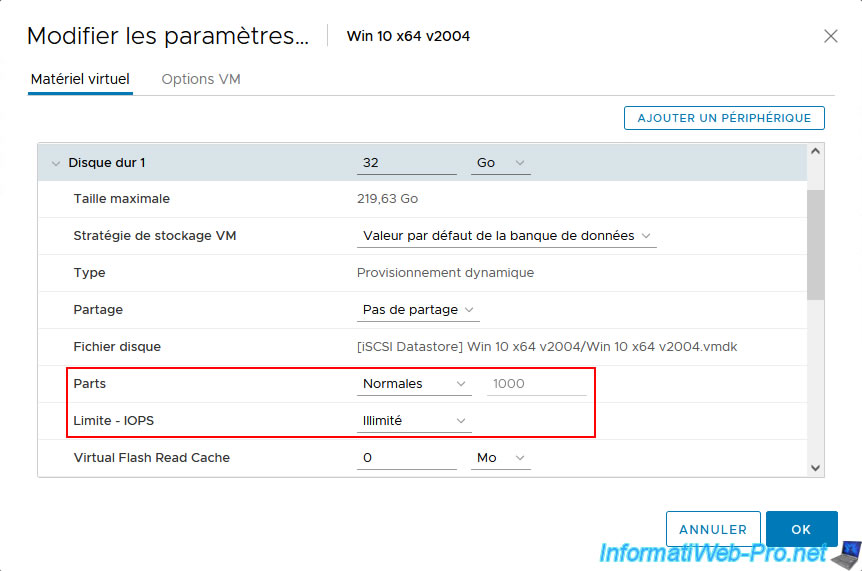
Pour les parts, vous aurez le choix entre "Basse", "Normales" (par défaut), "Haute" et "Personnalisée".
Ce qui permet de régler une priorité relative entre vos machines virtuelles.
Les machines virtuelles critiques qui ont besoin de pouvoir utiliser un nombre élevé d'entrées/sorties si besoin devront avoir une part "Haute" et les autres une part "Basse" ou "Normales".
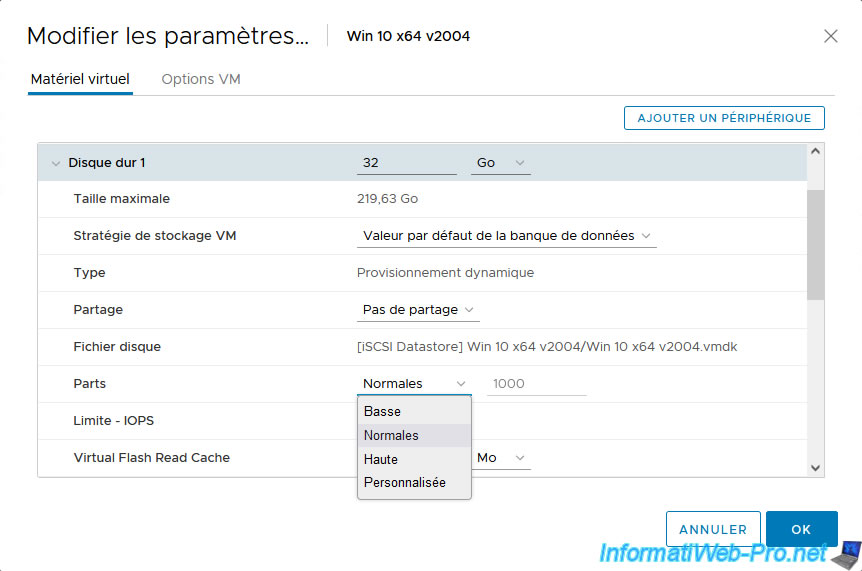
Vous pourrez également limiter le nombre d'entrées/sorties par défaut qu'un disque dur virtuel peut émettre sur une banque de données en sélectionnant "Limite IOPS : Personnalisée".
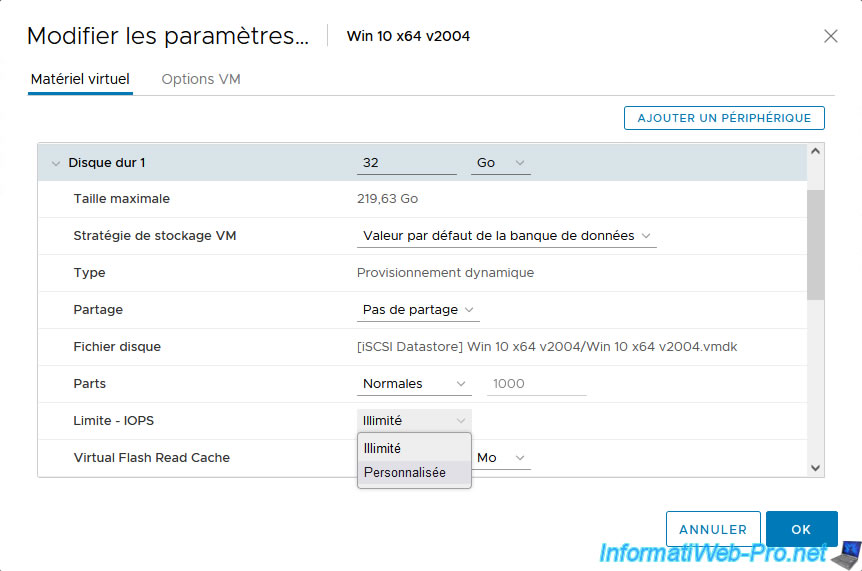
Ensuite, indiquez le nombre d'entrées/sorties (E/S) que ce disque dur virtuel pourra utiliser par seconde.
Notez qu'en cliquant sur la flèche à droite, la valeur minimale et la valeur maximale apparaitront.
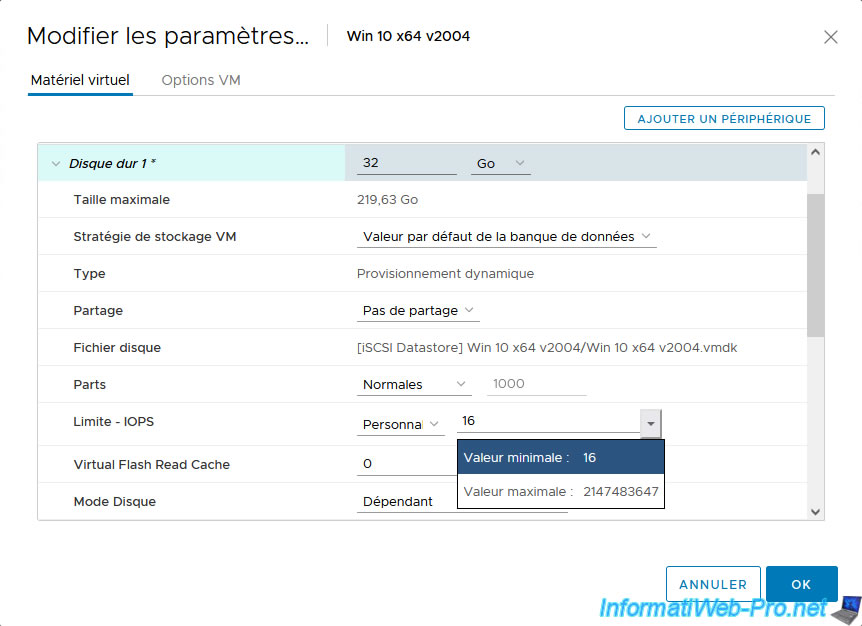
5. Démonstration du SIOC (Storage I/O Control)
Etant donné que le SIOC nécessite un temps d'analyse et de calcul avant de pouvoir fonctionner, nous vous proposons de regarder la démonstration officielle de SIOC publiée par VMware sur Youtube : Storage I/O Control product demo.
Partager ce tutoriel
A voir également
-

VMware 9/2/2024
VMware ESXi 6.7 - Qu'est-ce que VMware vSphere ?
-

VMware 29/7/2022
VMware ESXi 7.0 / 6.7 - Créer une banque de données NFS
-

VMware 25/10/2024
VMware vSphere 6.7 - Sécuriser l'accès à VMware vCenter Server (VCSA) en HTTPS
-

VMware 17/1/2025
VMware vSphere 6.7 - VLANs privés (PVLANs)


Vous devez être connecté pour pouvoir poster un commentaire